Fonction RECHERCHE d’Excel : guide complet
La fonction RECHERCHE est l’un des outils classiques disponibles dans les tableurs. Bien que de nouvelles fonctions telles que XLOOKUP (RECHERCHEX) aient pris le devant de la scène ces dernières années, RECHERCHE reste extrêmement utile. Ce guide rassemble tout ce que vous devez savoir sur RECHERCHE en un seul endroit, expliqué clairement et illustré par des exemples pratiques.
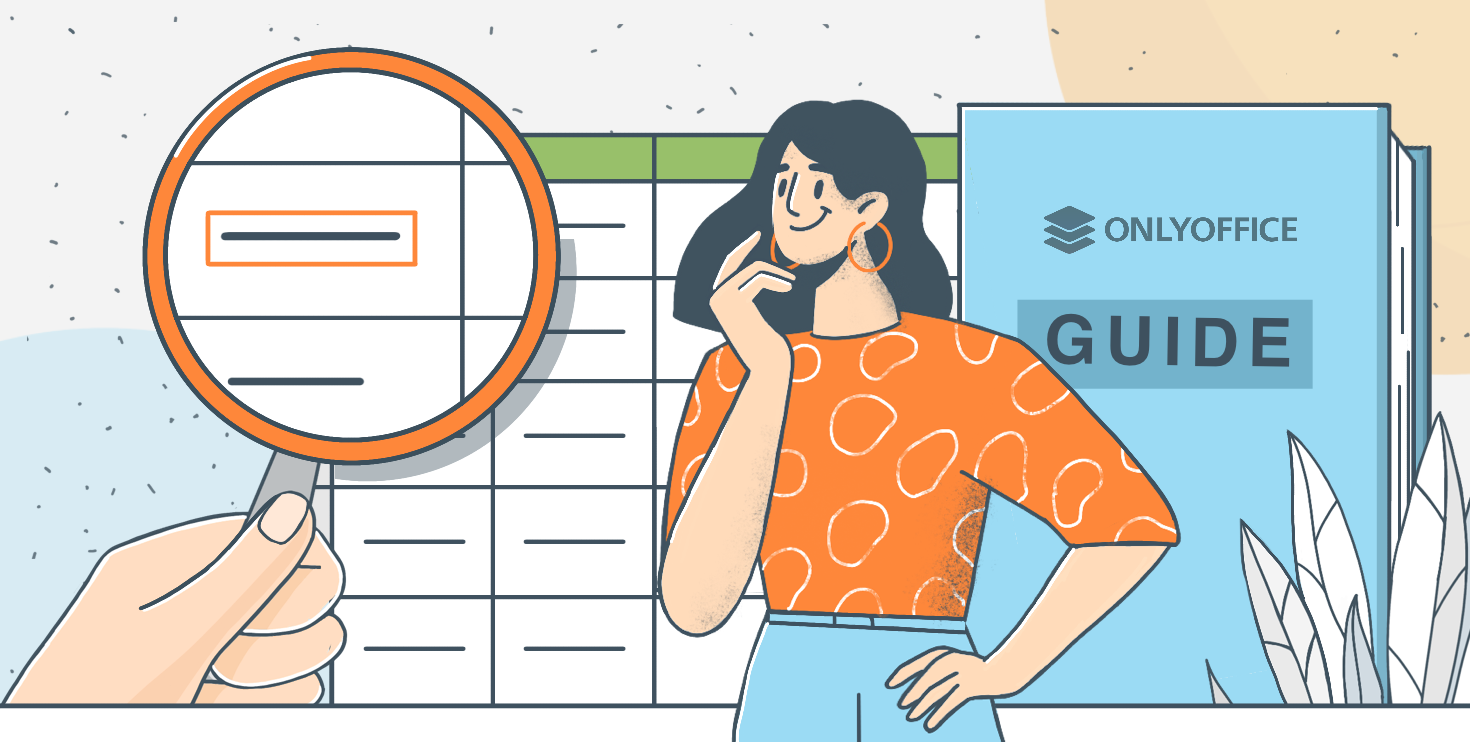
Ce que fait la fonction RECHERCHE
La fonction RECHERCHE est un outil pratique qui vous aide à trouver rapidement une valeur dans une liste et à renvoyer une valeur correspondante dans une autre liste. Au lieu d’exiger une correspondance exacte, elle fonctionne avec des valeurs approximatives, ce qui signifie qu’elle renvoie le plus grand nombre inférieur ou égal à celui que vous recherchez.
Pour obtenir des résultats fiables, vos données doivent être triées par ordre croissant, afin que la fonction puisse « parcourir » correctement la liste. Si les données ne sont pas triées, RECHERCHE peut s’arrêter trop tôt et donner un résultat erroné. Il est donc toujours préférable de vérifier que vos nombres augmentent régulièrement de haut en bas.
Les deux formes de RECHERCHE
RECHERCHE existe en deux versions. La première est la forme vectorielle, qui est celle que les gens utilisent aujourd’hui. La seconde est la forme tableau, qui reste disponible pour des raisons de compatibilité avec les très anciennes feuilles de calcul, mais qui est rarement nécessaire dans le travail moderne.
Explication de la fonction vectorielle RECHERCHE
La syntaxe de la fonction vectorielle RECHERCHE est la suivante :
Recherche(valeur_cherchée, vecteur_recherche, [vecteur_résultat])
Avec la version vectorielle, RECHERCHE commence en haut de votre liste et vérifie chaque valeur une par une. Lorsqu’il trouve un nombre supérieur à celui que vous recherchez, il revient à la valeur précédente et renvoie le résultat correspondant de l’autre liste. Si votre nombre est supérieur à tous ceux de la liste, RECHERCHE renvoie simplement la dernière valeur.
La fonction RECHERCHE et pourquoi elle est rarement utilisée
La version tableau de RECHERCHE a la syntaxe suivante :
Recherche(valeur_cherchée, tableau)
Avec cette forme, la fonction examine uniquement la première ligne ou la première colonne du tableau.
- Si le tableau est plus large que haut, RECHERCHE parcourt la première ligne et renvoie une valeur de la dernière ligne.
- Si le tableau est plus haut que large, il parcourt la première colonne et renvoie une valeur de la dernière colonne.
L’utilisateur ne peut pas contrôler quelle partie du tableau est utilisée pour la recherche ou pour la sortie. En raison de cette flexibilité limitée, la plupart des gens utilisent plutôt la forme vectorielle.
Exemple : Prix basé sur la quantité
Voyons un exemple pratique dans l’éditeur de feuilles de calcul ONLYOFFICE pour comprendre comment fonctionne la formule.
Nous avons le tableau suivant :
| Quantité | Prix |
| 10 | 5 |
| 20 | 8 |
| 30 | 10 |
| 40 | 13 |
Si nous écrivons :
=Recherche(25, A2:A5, B2:B5)
La fonction parcourt la liste 10 → 20 → 30. Lorsqu’elle atteint 30, elle constate que 30 est supérieur à 25. Elle revient donc à 20 et renvoie le prix de la même ligne, qui est 8.
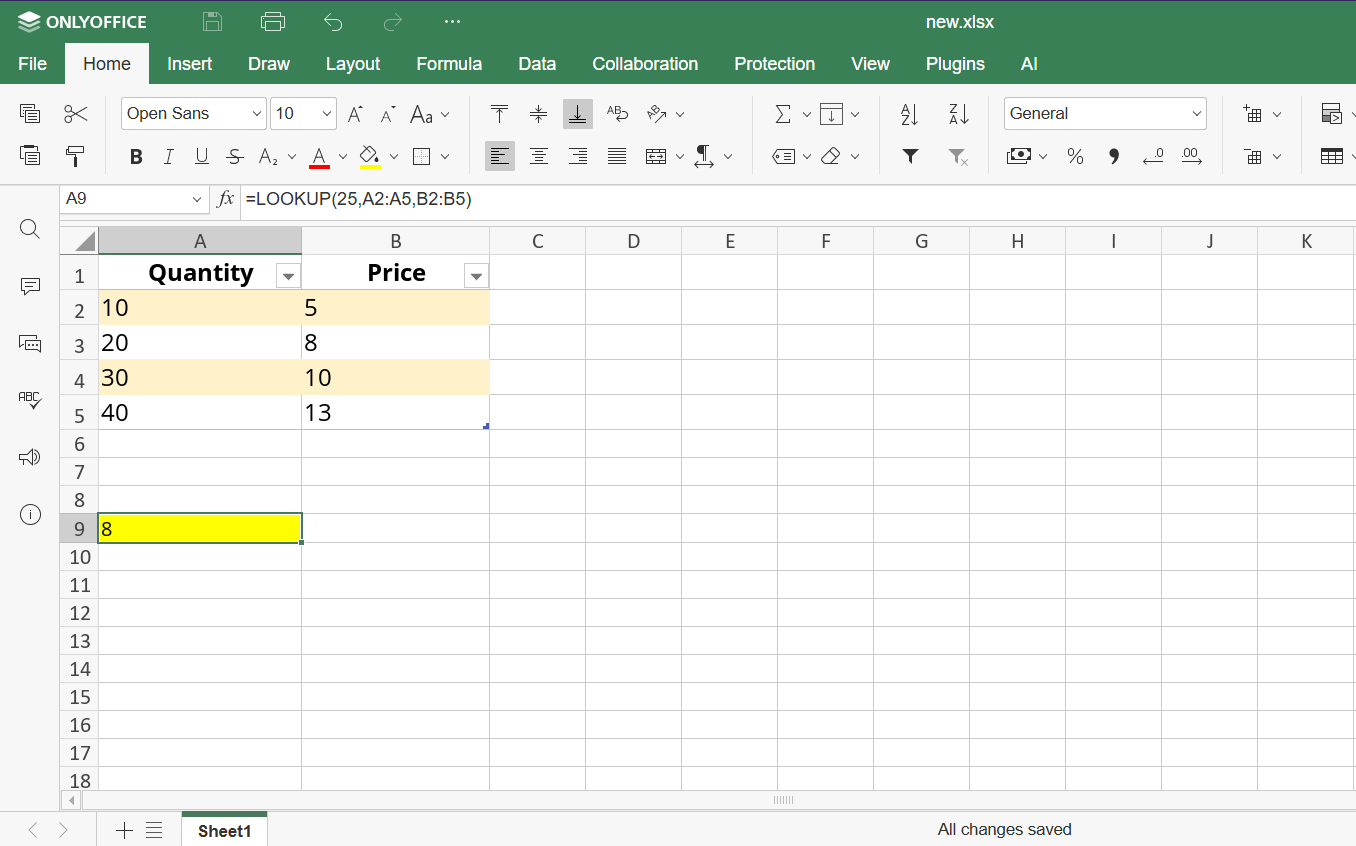
Cela rend RECHERCHE idéal pour les plages, les seuils et tout ce qui dépend de la recherche de la fourchette correcte plutôt que d’un nombre exact.
Plus d’exemples pratiques que vous pouvez utiliser immédiatement
Un exemple classique est la conversion des notes. Vous souhaitez peut-être disposer d’une formule qui convertit une note numérique en une note alphabétique sans avoir à écrire de longues chaînes de fonctions IF imbriquées. RECHERCHE gère parfaitement cette tâche.
Exemple 1 : Conversion des notes en lettres
| Score | Note |
| 0 | F |
| 60 | D |
| 70 | C |
| 80 | B |
| 90 | A |
Une formule telle que :
=RECHERCHE(78, A2:A6, B2:B6)
fait remonter RECHERCHE dans la liste jusqu’à ce qu’il trouve la note la plus proche qui ne soit pas supérieure à celle de l’étudiant. Une note de 78 donne C, car le dernier seuil inférieur à 78 est 70. Cette logique est extrêmement claire et évite les instructions IF compliquées.
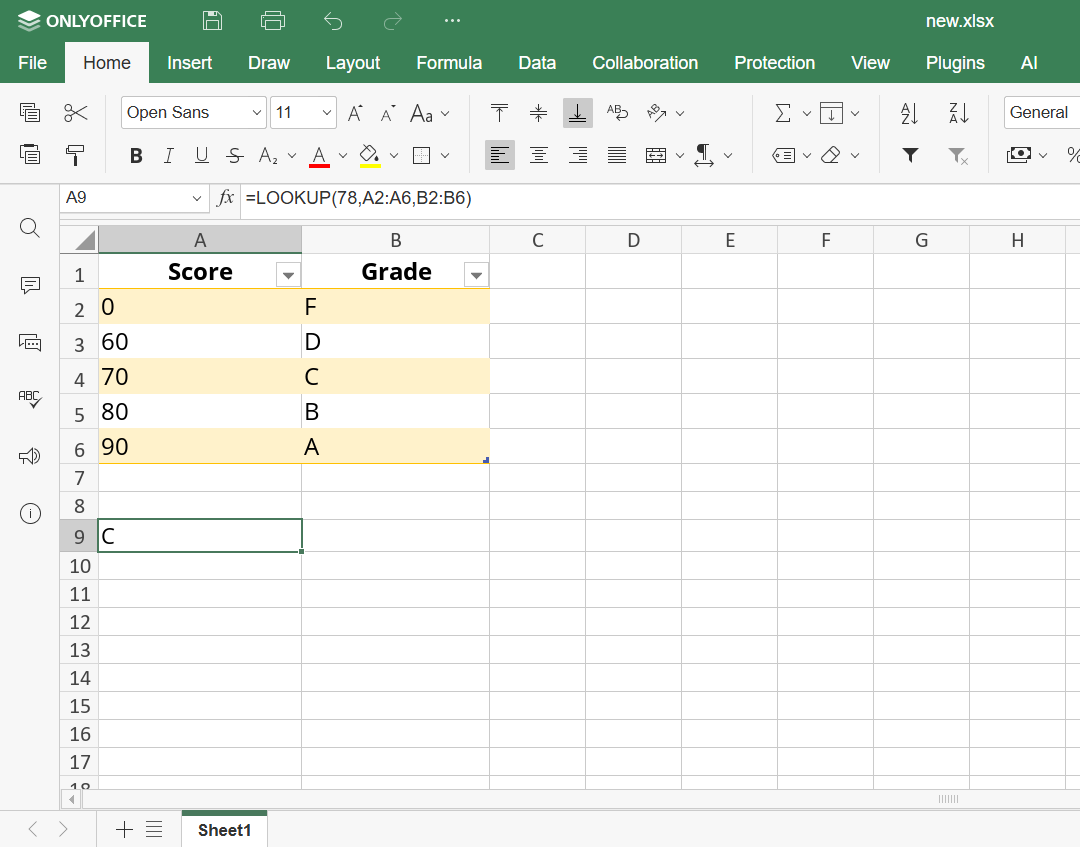
Exemple 2 : Frais d’expédition
Un autre exemple concerne les frais d’expédition basés sur le poids. Supposons que vos frais augmentent par tranches de 2 kg, 5 kg et 10 kg. La fonction RECHERCHE renverra automatiquement les frais corrects pour tout poids compris entre deux seuils, à condition que votre colonne de poids soit triée du plus petit au plus grand.
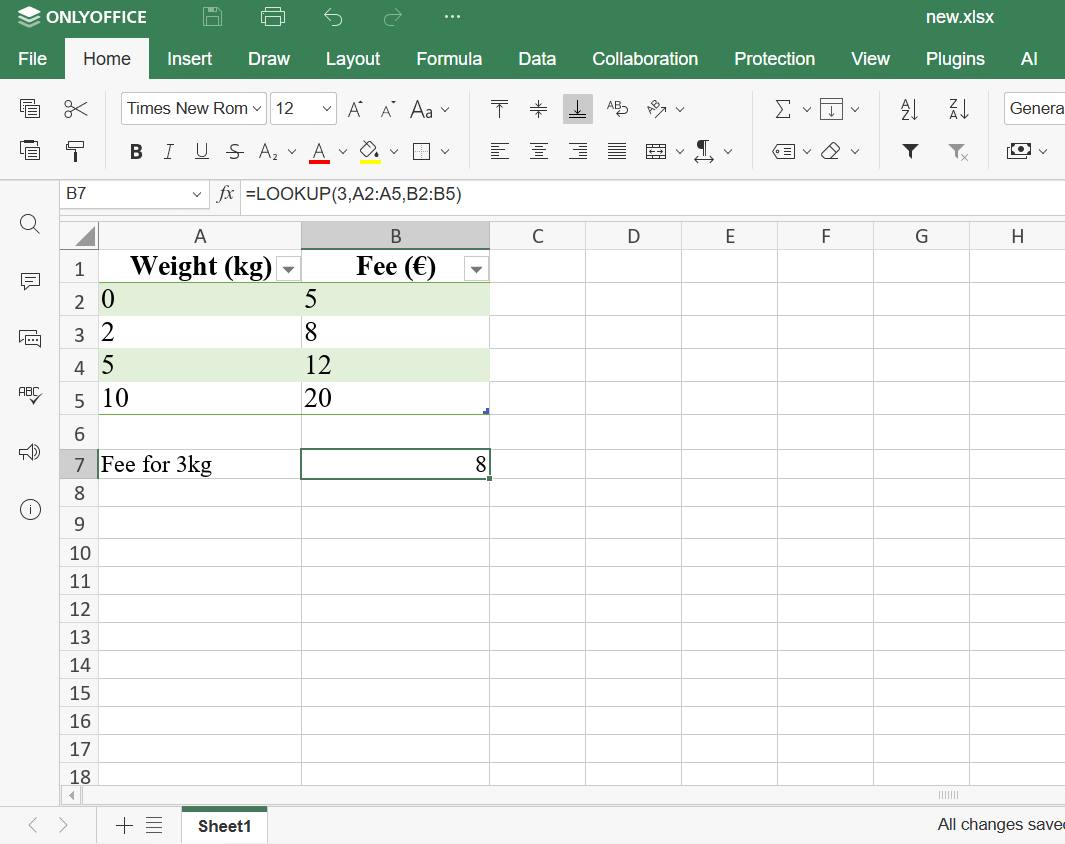
RECHERCHE comparé à d’autres fonctions RECHERCHE
Comprendre comment RECHERCHE s’intègre parmi les autres fonctions de recherche vous aide à déterminer quand il s’agit du meilleur outil et quand une autre fonction est plus appropriée.
RECHERCHE et RECHERCHEV
La fonction RECHERCHEV recherche une valeur dans la première colonne d’un tableau et renvoie une valeur provenant d’une colonne située à droite.
Syntaxe :
VRECHERCHEV(valeur_cherchée;table_matrice;no_index_col;[valeur_proche])
À quoi cela sert-il ?
Récupération de données à partir de tables verticales où la valeur de recherche se trouve toujours dans la première colonne.
En quoi cela diffère-t-il de RECHERCHE :
- Recherche uniquement dans la première colonne ; RECHERCHE fonctionne avec deux listes distinctes.
- Peut renvoyer uniquement des valeurs provenant des colonnes situées à droite.
- Prend en charge les correspondances exactes ; RECHERCHE ne le fait pas.
- Affiche clairement les erreurs lorsqu’une valeur est introuvable.
- Ne nécessite pas de données triées pour les correspondances exactes.
- RECHERCHE nécessite des données triées et effectue toujours une correspondance approximative.
RECHERCHE et RECHERCHEX
RECHERCHEX est le remplacement moderne de la plupart des fonctions de recherche. Il effectue des recherches dans toutes les directions et renvoie une valeur correspondante avec plus de contrôle et de fiabilité.
Syntaxe :
XLOOKUP(valeur_cherchée, tableau_recherche, tableau_renvoyé, [si_non_trouvé], [mode_correspondance], [mode_recherche])
À quoi cela sert-il ?
Recherches flexibles dans les dispositions verticales et horizontales, avec correspondance exacte ou approximative et messages d’erreur personnalisés.
En quoi cela diffère-t-il de RECHERCHE :
- Recherches vers le haut, vers le bas, vers la gauche, vers la droite — aucune restriction de mise en page.
- Fonctionne avec des données non triées.
- Gère les correspondances exactes et approximatives.
- Propose des messages personnalisés lorsqu’aucun résultat n’est trouvé.
- Plus précis et prévisible.
- RECHERCHE est plus simple et plus court, mais uniquement fiable avec des listes triées.
RECHERCHE et RECHERCHEH
RECHERCHEH fonctionne comme la fonction RECHERCHEV, mais horizontalement. Elle recherche la première ligne d’un tableau et renvoie une valeur provenant d’une ligne située en dessous.
Syntaxe :
RECHERCHEH(valeur_cherchée, table_matrice, no_index_ligne, [valeur_proche])
À quoi cela sert-il ?
Récupération de données à partir de tables horizontales où la valeur de recherche se trouve dans la première ligne.
En quoi cela diffère-t-il de RECHERCHE :
- Fonctionne uniquement avec les tableaux horizontaux ; RECHERCHE n’a aucune limitation directionnelle.
- Impossible d’effectuer une recherche au-dessus de la première ligne ou de renvoyer des résultats provenant des lignes supérieures.
- Nécessite une mise en page spécifique ; RECHERCHE fonctionne avec toutes les listes séparées.
- En raison de sa flexibilité limitée, elle est désormais largement remplacée par RECHERCHEX.
RECHERCHE et INDEX + MATCH
INDEX + MATCH est une combinaison puissante qui permet de contrôler entièrement la manière dont une recherche est effectuée.
Syntaxe :
INDEX(return_array, MATCH(lookup_value, lookup_array, [match_type]))
À quoi cela sert-il ?
Recherches précises où la direction, le mode de correspondance et le comportement en cas d’erreur sont importants. Idéal pour les modèles professionnels.
En quoi cela diffère-t-il de RECHERCHE :
- Fonctionne avec des données non triées.
- Prend en charge la correspondance exacte, approximative et avec des caractères génériques.
- Effectue des recherches dans toutes les directions.
- Affiche des erreurs claires lorsqu’aucune correspondance n’est trouvée.
- Plus précis et flexible, mais plus long à écrire.
- RECHERCHE est plus court, mais limité et approximatif.
LOOKUP et CHOOSE + MATCH
CHOOSE + MATCH vous permet de créer des structures de recherche personnalisées en réorganisant les données à la volée.
Syntaxe :
INDEX(CHOOSE({1,2}, ...), MATCH(...)) (structure may vary depending on setup)
À quoi cela sert-il ?
Recherches avancées où vous devez réorganiser les colonnes virtuellement sans modifier le tableau réel.
En quoi cela diffère-t-il de RECHERCHE :
- Offre un contrôle total sur la structure de recherche.
- Fonctionne avec des données non triées.
- Très flexible, mais plus complexe à maintenir.
- RECHERCHE évite cette complexité et fonctionne bien lorsque les données sont propres et triées.
Quand RECHERCHE est le bon choix
La fonction RECHERCHE est particulièrement utile lorsque vos données sont triées, qu’une correspondance approximative est le comportement souhaité et que vous préférez une formule simple et compacte à plusieurs conditions. Les tableaux de seuils, les niveaux de commission, les tranches d’imposition, les fourchettes de prix, les tableaux de frais d’expédition et les carnets de notes sont autant d’exemples de situations dans lesquelles la fonction RECHERCHE peut vous faire gagner du temps et produire des feuilles de calcul très lisibles.
Si vous avez besoin de correspondances exactes, d’une gestion avancée des erreurs ou de la possibilité de travailler avec des données non triées, RECHERCHE n’est plus l’outil le plus adapté. Dans ces cas-là, des fonctions plus modernes offrent un meilleur contrôle.
Quand faut-il éviter d’utiliser la fonction RECHERCHE ?
RECHERCHE n’est pas adapté lorsque vos données ne sont pas triées, lorsque vous avez besoin d’une correspondance exacte, lorsque vous devez contrôler ce qui se passe si une valeur n’est pas trouvée ou lorsque votre feuille de calcul est trop complexe pour se fier à une correspondance approximative. Dans de tels cas, RECHERCHEX ou INDEX + MATCH vous offriront une meilleure fiabilité et un comportement plus prévisible.
Obtenez l’éditeur de feuilles de calcul ONLYOFFICE et simplifiez la gestion des données
Vous souhaitez améliorer l’efficacité de vos feuilles de calcul ? Ouvrez l’éditeur de feuilles de calcul ONLYOFFICE et essayez ces formules dès maintenant.
Si vous n’avez pas encore de compte ONLYOFFICE DocSpace, vous pouvez en créer un gratuitement. Essayez-le en ligne ou avec nos applications de bureau.
Créez votre compte ONLYOFFICE gratuit
Affichez, modifiez et coéditez des documents texte, feuilles de calcul, diapositives, formulaires et fichiers PDF en ligne.


